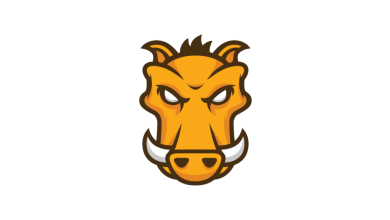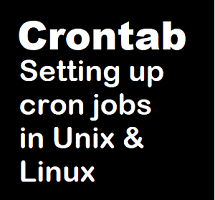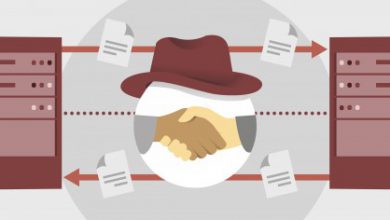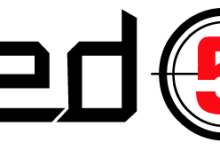معرفی
به یکی دیگر از آموزش های Parsvds خوش آمدید! در این آموزش، توضیح خواهیم داد که چگونه ترافیک TCP / UDP را به یک سرور جدید منتقل کنیم. این آموزش بسیار مفید است.

IPTables را نصب کنید
قبل از اینکه بتوانیم شروع کنیم، IPTables باید نصب شود. IPTables را با دستور زیر نصب کنید.
|
1 2 |
yum install iptables -y |
مسیریابی را فعال کنید
برای اینکار باید pachet forwarding در سرور شما فعال باشد. فایل /etc/sysctl.conf را باز کنید. اطمینان حاصل کنید که خط زیر فعال است و روی «1» تنظیم شده است:
|
1 2 |
net.ipv4.ip_forward = 1 |
فایل را ذخیره کنید و سپس اجرا کنید:
|
1 2 |
sysctl -p |
پیکربندی IPTables
مرحله اول:
دستورات زیر را با توجه به نیازهای خود انجام دهید. تغییر “2.2.2.2” را به آدرس IP جدید سرور و “venet0” به آداپتور اترنت خود تغییر دهید. همچنین، “80:90” را به دامنه دلخواه تغییر دهید.
|
1 2 |
iptables -A FORWARD -d 2.2.2.2 -i venet0 -p tcp -m tcp --dport 80:90 -j ACCEPT |
اگر می خواهید یک پورت را به جلو بفرستید، به سادگی جایگاه محدوده پورت بالا را با یک پورت واحد جایگزین کنید. برای ارسال UDP به جای آن، موارد “tcp” را با استفاده از “udp” جایگزین کنید
مرحله دوم:
مسیرها را برای قوانین تازه اضافه شده اضافه کنید. قوانین به دستورالعمل های داخل IPTables اشاره دارند. Iدر این مثال، “1.1.1.1” آدرس IP سرور قدیمی شما را نشان می دهد و مانند قبل، “2.2.2.2” نشان دهنده مقصد / IP سرور جدید است. باز هم محدوده بندي و رشته های TCP / UDP را به صورت مورد نیاز به روز رسانی کنید.
|
1 2 |
iptables -t nat -A PREROUTING -d 1.1.1.1 -p tcp -m tcp --dport 80:90 -j DNAT --to-destination 2.2.2.2 |
مرحله سوم:
پیاده سازی NAT را نهایی کنید تغییر “venet0” به آداپتور Ethernet شما.
|
1 2 |
iptables -t nat -A POSTROUTING -o venet0 -j MASQUERADE |
مرحله چهارم:
صرفه جویی در قوانین به تازگی اضافه شده و نرم افزار راه اندازی مجدد IPTables.
|
1 2 3 |
service iptables save service iptables reload |
نتیجه
شما اکنون IPTables را با موفقیت پیکربندی کرده اید تا حمل و نقل را به سرور جدید خود منتقل کنید.